
- Автор John Day [email protected].
- Public 2024-01-30 10:22.
- Соңғы өзгертілген 2025-01-23 14:50.
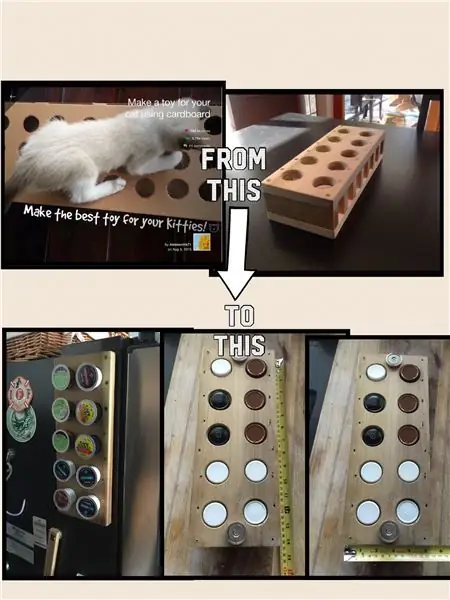
Бұл жобада біз сенсорлардан деректерді жібереміз, оларды біз тақтада визуалды түрде көрсете аламыз.
Жабдықтар:
- Magicbit
- DHT11 температура мен ылғалдылық сенсоры (4 түйреуіш)
1 -қадам: Әңгіме

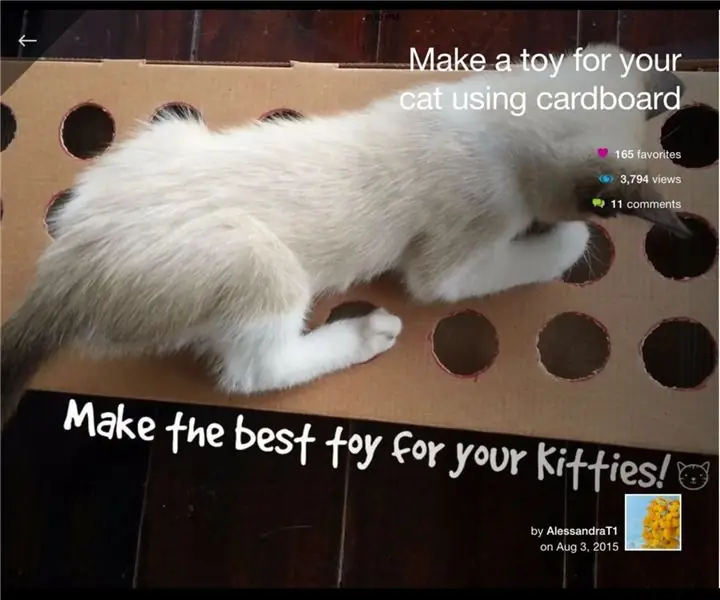
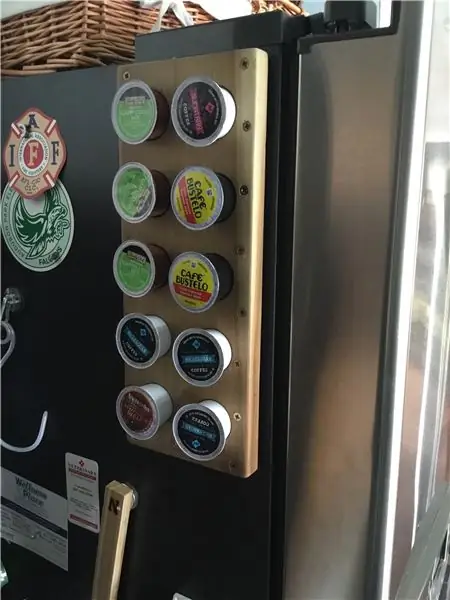

Кіріспе
ThingsBoard-бұл IoT құрылғыларын бақылауға және басқаруға мүмкіндік беретін ашық көзі бар серверлік платформа. Бұл жеке және коммерциялық мақсатта ақысыз және сіз оны кез келген жерде қолдана аласыз. Егер бұл сіздің платформадағы алғашқы тәжірибеңіз болса, онда біз тақтаның бетін және жұмысқа кірісу нұсқаулығын қарастыруды ұсынамыз.
Бұл үлгі қосымшасы DHT11 сенсорынан ылғалдылық/температура туралы мәліметтерді сиқырлы құрылғы мен ThingsBoard веб -интерфейсінің көмегімен көрсетуге мүмкіндік береді.
Magicbit құрылғысында жұмыс істейтін қосымша ThingsBoard Arduino SDK көмегімен жазылған, оны түсіну өте қарапайым.
Бұл үлгіні/оқулықты аяқтағаннан кейін келесі бақылау тақтасында сенсорлық деректерді көресіз.
Thingsboard Demo ресми бетіне кіріп, жазылыңыз.
Сол жақ жолаққа кіргеннен кейін сіз құрылғыларды көресіз. Құрылғыларды басып, жаңа құрылғыны қосыңыз.
«Тіркелгі деректері» қойындысында «Тіркелгі деректерін қосу» қойындысын белгілеп, ашылмалы жолақта Access Token таңдаңыз. Сіз өзіңіздің қол жеткізу таңбалауышыңызды қоса аласыз немесе токенді автоматты түрде жасау үшін бос қалдыра аласыз.
Бүркеншік атпен құрылғыны magicbit күйіне орнатыңыз. Бақылау тақтасы қойындысына өтіп, бақылау тақтасын импорттаңыз.
Бақылау тақтасын импорттау үшін суреттердегі келесі қадамдарды орындаңыз. Қосымшалардан «magicbit_temperature_humidity_demo_dashboard.json» деп аталатын JSON демо файлын табыңыз.
Сиқырлы битіңізді DHT11 модулімен 33 -пинге келесідей жалғаңыз.
Arduino IDE -де жоғарыдағы кітапханаларды жүктеңіз.
Төменде сіз қолданатын Arduino коды берілген.
Ескерту Эскизде келесі тұрақтылар мен айнымалыларды өңдеу қажет:
- WIFI_AP - кіру нүктесінің атауы
- WIFI_PASSWORD - кіру нүктесінің құпия сөзі
- TOKEN - ThingsBoard конфигурация қадамынан $ ACCESS_TOKEN.
- THINGSBOARD_SERVER - Wi -Fi желісінде қол жетімді ThingsBoard HOST/IP мекенжайы. Егер сіз демо -серверді қолдансаңыз, demo.thingsboard.io көрсетіңіз.
2 -қадам: Arduino коды
#қосу // Кітапхана кітапханасы үшін DHT#қосу // ESP32 үшін WiFi бақылауы#қосу // ThingsBoard SDK#DHTPIN 33 анықтаңыз // біз қосылатын DHTTYPE DHT11 // DHT 11DHT dht (DHTPIN, DHTTYPE); // массив өлшемін есептеу үшін көмекші макрос#COUNT_OF (x) ((sizeof (x)/ sizeof (0 [x]))/ ((size_t) (! (Sizeof (x) % sizeof (0 [x]))))) // WiFi кіру нүктесі#WIFI_AP_NAME «4G» анықтаңыз // «WIFI_AP» // WiFi құпия сөзі#анықтаңыз WIFI_PASSWORD «nevergiveup» // «WIFI_PASSWORD» // Қараңыз https://thingsboard.io/docs/getting- start-guides/helloworld /// кіру таңбалауышын алу жолын түсіну үшін#анықтау TOKEN «XZjQ26r9XJcsNkWGuASY» // «TOKEN» // ThingsBoard серверінің данасы.#THINGSBOARD_SERVER «demo.thingsboard.io» анықтау #define SERIAL_DEBUG_BAUD 115200 // ThingsBoard clientWiFiClient espClient инициализациялау; // ThingsBoard instanceThingsBoard tb (espClient); // Wifi радиосының күйінің күйі = WL_IDLE_STATUS; // температураны жіберу мерзімі = температура/ылғалдылық жіберу мерзімі; белгісіз ұзақ millis_counter; void InitWiFi () {Serial.println («AP -ге қосылу…»); // WiFi желісіне қосылу әрекеті WiFi.begin (WIFI_AP_NAME, WIFI_PASSWORD); while (WiFi.status ()! = WL_CONNECTED) {кешіктіру (500); Serial.print («.»); } Serial.println («AP қосылды»);} void reconnect () {// Біз қайта қосылғанша айналдырыңыз status = WiFi.status (); if (status! = WL_CONNECTED) {WiFi.begin (WIFI_AP_NAME, WIFI_PASSWORD); while (WiFi.status ()! = WL_CONNECTED) {кешіктіру (500); Serial.print («.»); } Serial.println («AP -ге қосылған»); }} // Applicationvoid setup () бағдарламасын орнату () {// Serial.begin (SERIAL_DEBUG_BAUD) күйін келтіру үшін серияны инициализациялау; WiFi.begin (WIFI_AP_NAME, WIFI_PASSWORD); InitWiFi (); // Температура датчигін инициализациялау dht.begin ();} // Негізгі бағдарлама loopvoid loop () {// Қажет болса, WiFi -ге қайта қосылыңыз (WiFi.status ()! = WL_CONNECTED) {reconnect (); қайтару; } // Қажет болса, ThingsBoard -қа қайта қосылыңыз (! Tb.connected ()) {// ThingsBoard Serial.print -ке қосылыңыз («Қосылу:»); Serial.print (THINGSBOARD_SERVER); Serial.print («белгісі бар»); Serial.println (TOKEN); if (! tb.connect (THINGSBOARD_SERVER, TOKEN)) {Serial.println («Қосылмады»); қайтару; }} // DHT11 температурасы мен ылғалдылығын жіберетін уақыт екенін тексеріңіз, егер (millis ()-millis_counter> send_delay) {Serial.println («Деректерді жіберу…»); // ThingsBoard MQTT көмегімен жаңа телеметрияны жүктейді. // Толығырақ ақпарат алу үшін https://thingsboard.io/docs/reference/mqtt-api/#telemetry-upload-api // қараңыз // float h = dht.readHumidity (); // Оқу температурасы Цельсий бойынша (әдепкі) float t = dht.readTemperature (); if (isnan (h) || isnan (t)) {Serial.println («DHT сенсорынан оқу мүмкін болмады!»); } else {Serial.print («Температура:»); Serial.print (t); Serial.print («Ылғалдылық»); Serial.println (h); tb.sendTelemetryFloat («температура», t); tb.sendTelemetryFloat («ылғалдылық», сағ); } миллис_санасы = миллис (); // миллис есептегішті қалпына келтіру} // Хабарларды өңдеу tb.loop ();}
3 -қадам: Деректерді визуализациялау

Тікелей демо-серверде:
- кіру: сіздің тікелей демо пайдаланушы атыңыз (электрондық пошта)
- пароль: сіздің тікелей демо пароліңіз
Есептік жазбаны қалай алуға болатыны туралы толығырақ ақпарат алу үшін тікелей демо бетін қараңыз.
«Құрылғылар» бөліміне өтіп, «Magicbit» табыңыз, құрылғы туралы мәліметтерді ашып, «Соңғы телеметрия» қойындысына ауысыңыз. Егер бәрі дұрыс конфигурацияланған болса, сіз «температура» мен «ылғалдылықтың» соңғы мәндерін көре аласыз.
Содан кейін «Бақылау тақталары» бөлімін ашыңыз, содан кейін «magicbit_temperature_humidity_demo_dashboard» табыңыз және ашыңыз. Нәтижесінде сіз температура мен ылғалдылық деңгейін көрсететін уақытша диаграмманы көресіз (кіріспедегі бақылау тақтасындағы суретке ұқсас).
Ұсынылған:
Ескі байланыс қабылдағышына сандық дисплей қосыңыз: 6 қадам (суреттермен)

Ескі байланыс ресиверіне цифрлық дисплей қосу: Ескі байланыс құралдарын қолданудың кемшіліктерінің бірі - аналогты терудің өте дәл болмауы. Сіз әрқашан қабылдайтын жиілікте болжайсыз. AM немесе FM диапазондарында бұл әдетте проблема емес, себебі сіз әдетте
Дыбыс сапасын жақсарту үшін сыртқы динамикті қосыңыз: 5 қадам

Дыбыс сапасын жақсарту үшін сыртқы динамикті қосыңыз: бұл кішкентай сағат радиосының дыбыс сапасы өте қорқынышты болды! Радионың бәрі керемет, қолданудың қарапайымдылығы, телефонды зарядтау, дисплей және т.б. үлкен болған сайын жақсы
Жарықдиодты Интернет арқылы қосыңыз [MagicBlocks]: 10 қадам
![Жарықдиодты Интернет арқылы қосыңыз [MagicBlocks]: 10 қадам Жарықдиодты Интернет арқылы қосыңыз [MagicBlocks]: 10 қадам](https://i.howwhatproduce.com/images/002/image-3671-j.webp)
Жарықдиодты Интернет арқылы қосу [MagicBlocks]: Бұл оқулық Magicblocks көмегімен Magicbit -тегі жарықдиодты басқаруды үйретеді
Дизайнерге арналған қызықты бағдарламалау нұсқаулығы-суретті іске қосыңыз (екінші бөлім): 8 қадам

Дизайнерге арналған бағдарламалау бойынша қызықты нұсқаулық-суретті іске қосыңыз (екінші бөлім): математика, көпшілігіңіз үшін пайдасыз болып көрінеді. Біздің күнделікті өмірде ең көп қолданылатыны - қосу, азайту, көбейту және бөлу. Алайда, егер сіз бағдарламамен жасай алсаңыз, бұл мүлдем басқаша. Сіз неғұрлым көп білсеңіз, соғұрлым керемет нәтиже аласыз
ThingsBoard көмегімен IoT пулын бақылау: 8 қадам

ThingsBoard көмегімен IoT пулын бақылау: Бұл нұсқаулық рН, ORP және бассейннің немесе СПА температурасын бақылауды және ThingsBoard.io визуализациялау және сақтау қызметіне деректерді жүктеуді көрсетеді
